标签:
交通工程 | 发表时间:2015-09-01 13:53:51 | 更新时间: 2020-02-10 13:59:36 | 阅读数:608 | 评论数:0 | 字数:830
本文2015-09-01 13:53:51首发于新浪博客,地址:http://blog.sina.com.cn/s/blog_638f98570102w0b0.html。
0 前言
前段时间工作繁忙,偶有闲下来的时间,就去Google地图上找个小城市,把卫星图片截下来,描一描它的路网图。描图用的是AutoCAD,效果处理用的PowerPoint。尝试过在PowerPoint里面直接描图,但是效果和效率都不好。路网图最终成果零散的发到了微博上。为了便于回忆和查找,将它们合并记录到这里。
1 西班牙卡塔赫纳(Cartagena)某工业区『经纬度:-0.95624,37.62268』
下图是在PowerPoint上直接描图,对于立交、环岛的处理很不到位。这也是改用AutoCAD的直接原因。
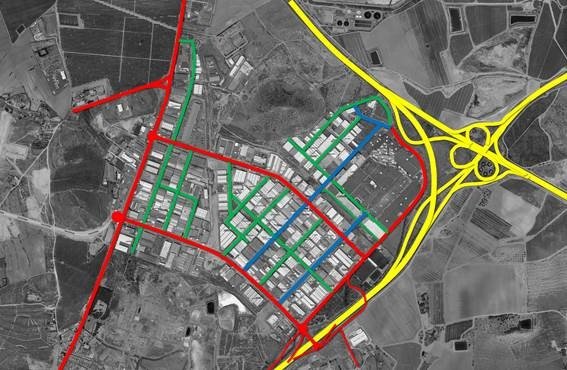
下图改用AutoCAD,曲线更圆顺。
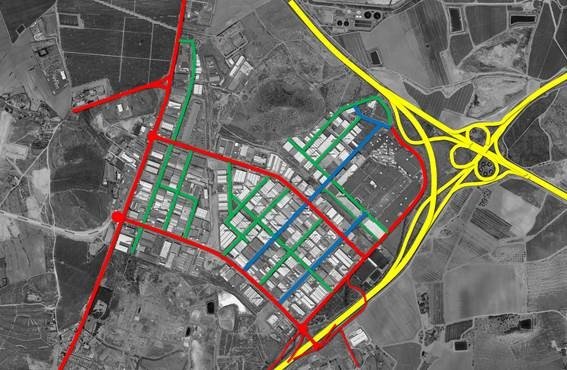
2 西班牙阿斯佩帝亚(Azpeitia)『经纬度:-2.26413,43.19204』
下面这张图在底图上加了个半透明的层,道路也加了阴影,但是不一定更好看。
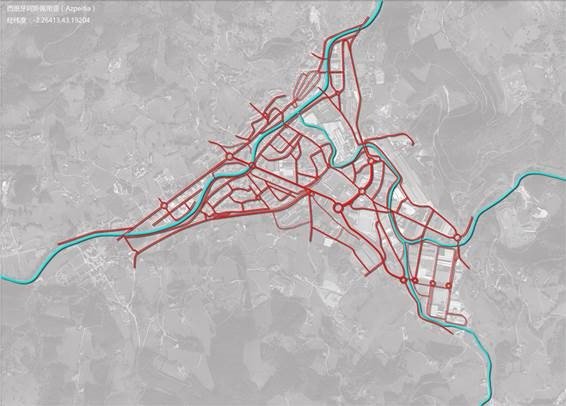
下图没有阴影效果,可以对比下哪个更好看。『某童鞋更喜欢下面这张』
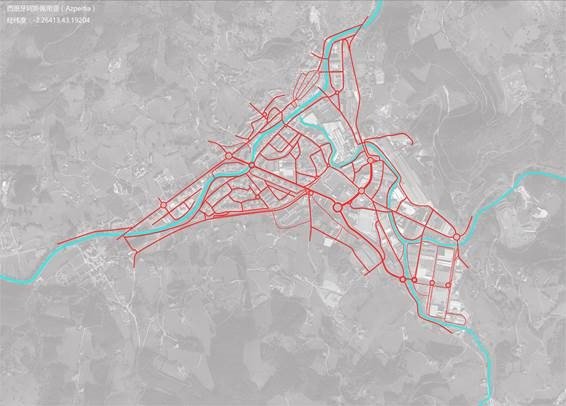
3 德国陶斯特(Tauste)『经纬度:-1.26540,41.92329』
下面这张图加上了比例尺。
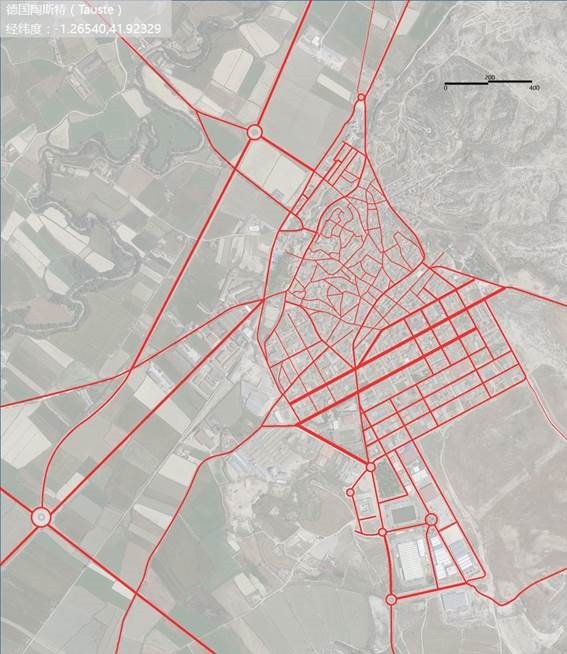
去除道路宽度和颜色信息,更能看清楚路网结构特征。
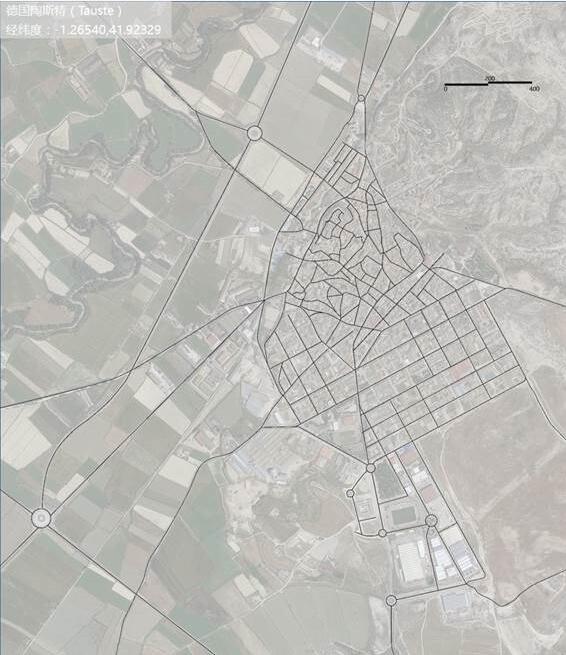
进一步去除底图,对于抽象思考更有帮助吧。
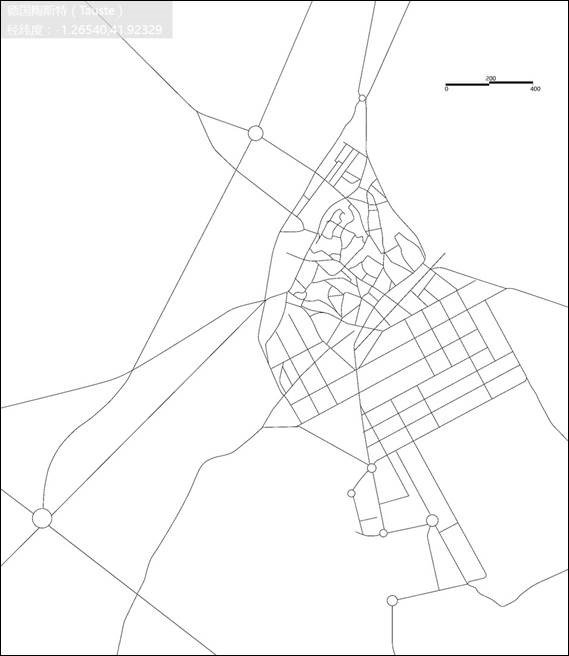
4 番外篇
(1)西班牙双环岛系统


(2)西班牙某小镇复杂路口

5 绘图步骤
Step1 截图『Google卫星图为佳』
Step2 在AutoCAD中加载底图,调整比例。
Step3 在AutoCAD中描路网图。
Step4 完成描图后关闭底图,按照底图像素数打印路网『以打印成TIFF格式图片为佳』。
Step5 根据底图大小设置幻灯片大小,将底图放入幻灯片母板。
Step6 处理图片『调整饱和度,或覆盖半透明矩形』。
Step7 将由AutoCAD打印的TIFF图片插入幻灯片,删除背景『格式-颜色-设置透明色』。
Step8 设置阴影等效果。
Step9 另存为JPG格式图片。